1、点击页面布局打开Word文档,在上方菜单栏中点击页面布局。
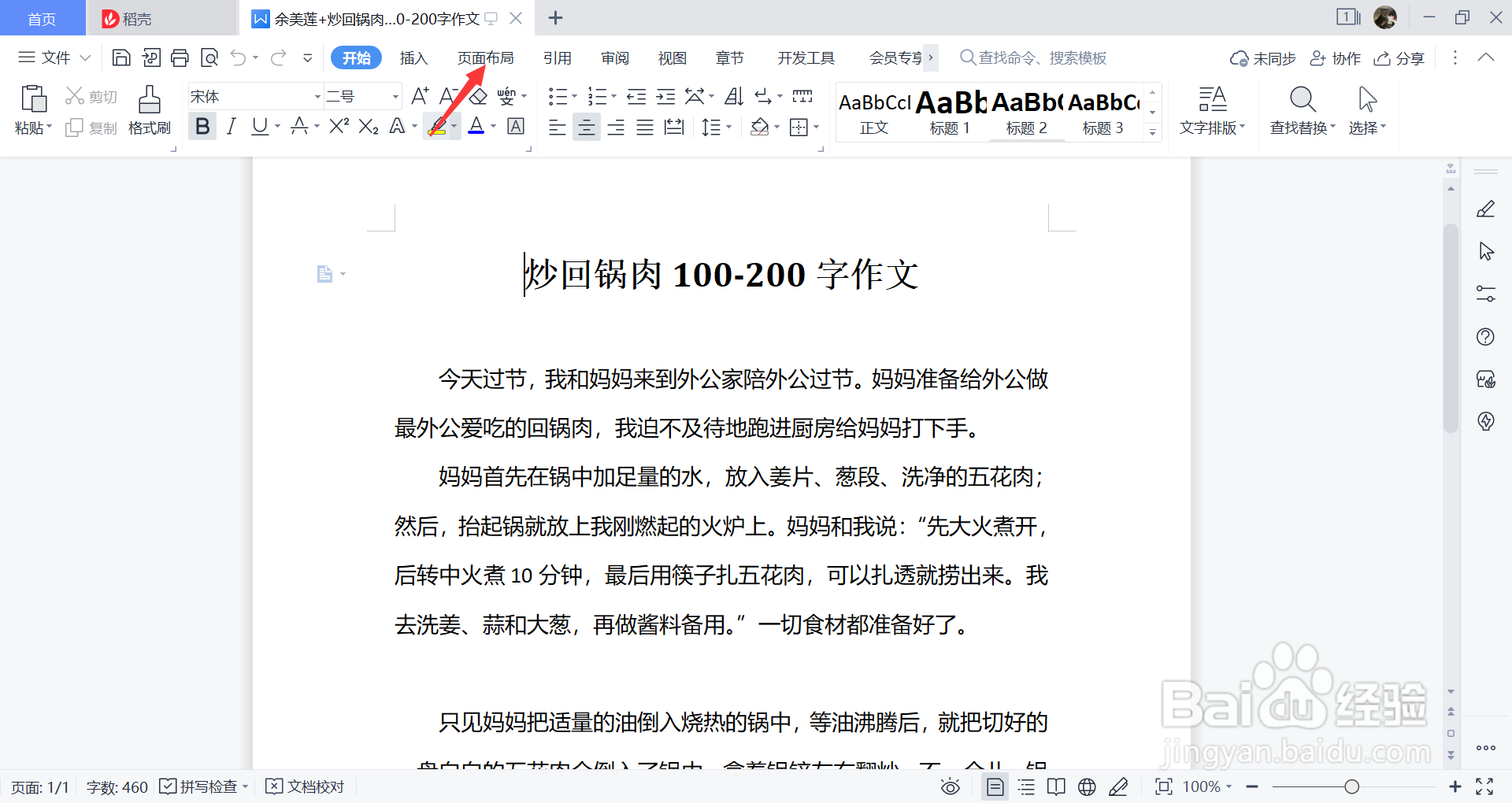
2、点击页面设置小图标进入页面布局菜单栏,点击页面设置小图标。

3、点击版式进入页面设置界面,点击版式。
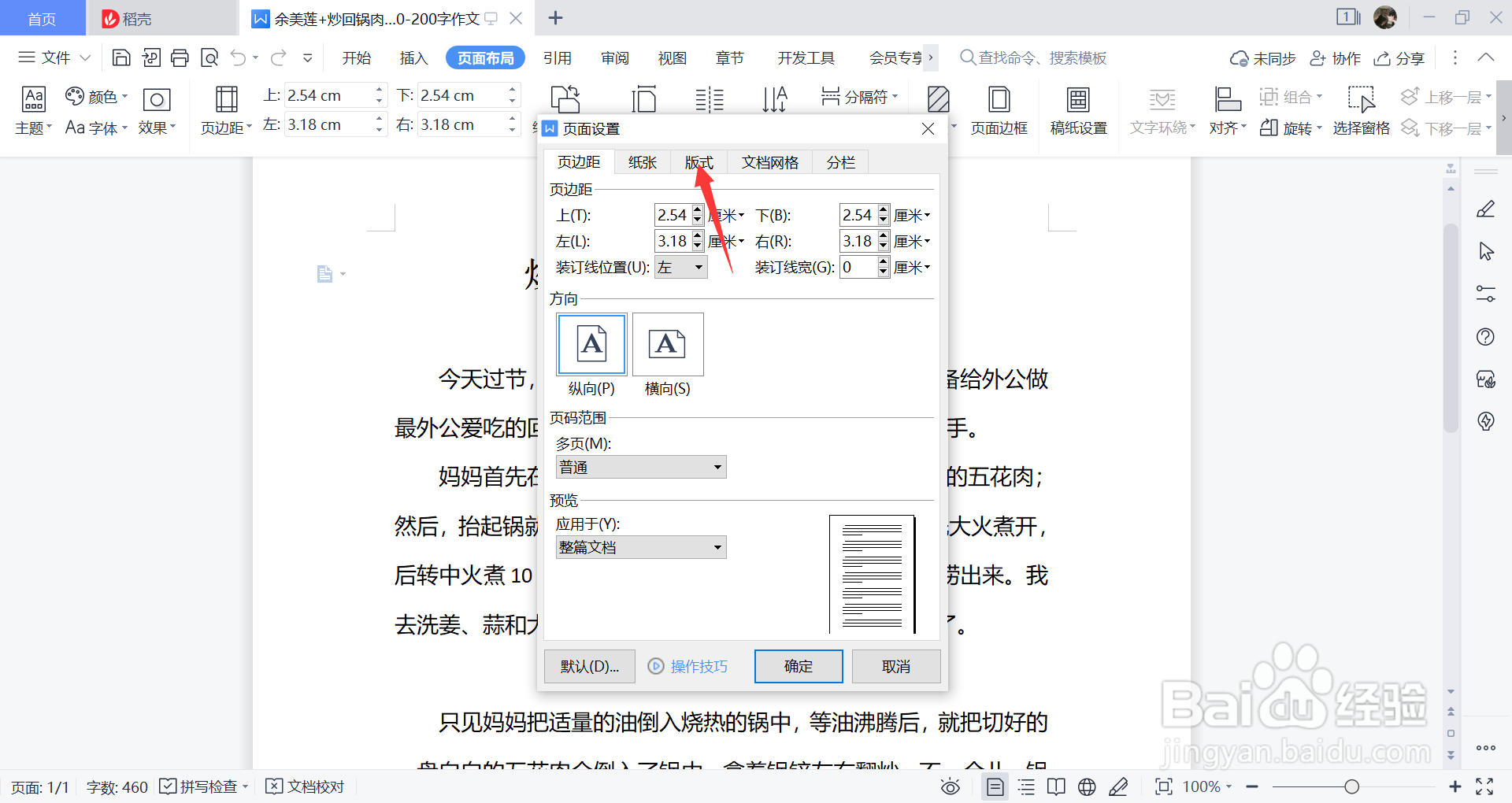
4、勾选奇偶页不同进入版式界面,勾选奇偶页不同,点击确定。

5、点击插入回到文档界面,在上方菜单栏中点击插入。

6、点击页码设置小图标进入插入菜单栏,点击页码设置小图标。
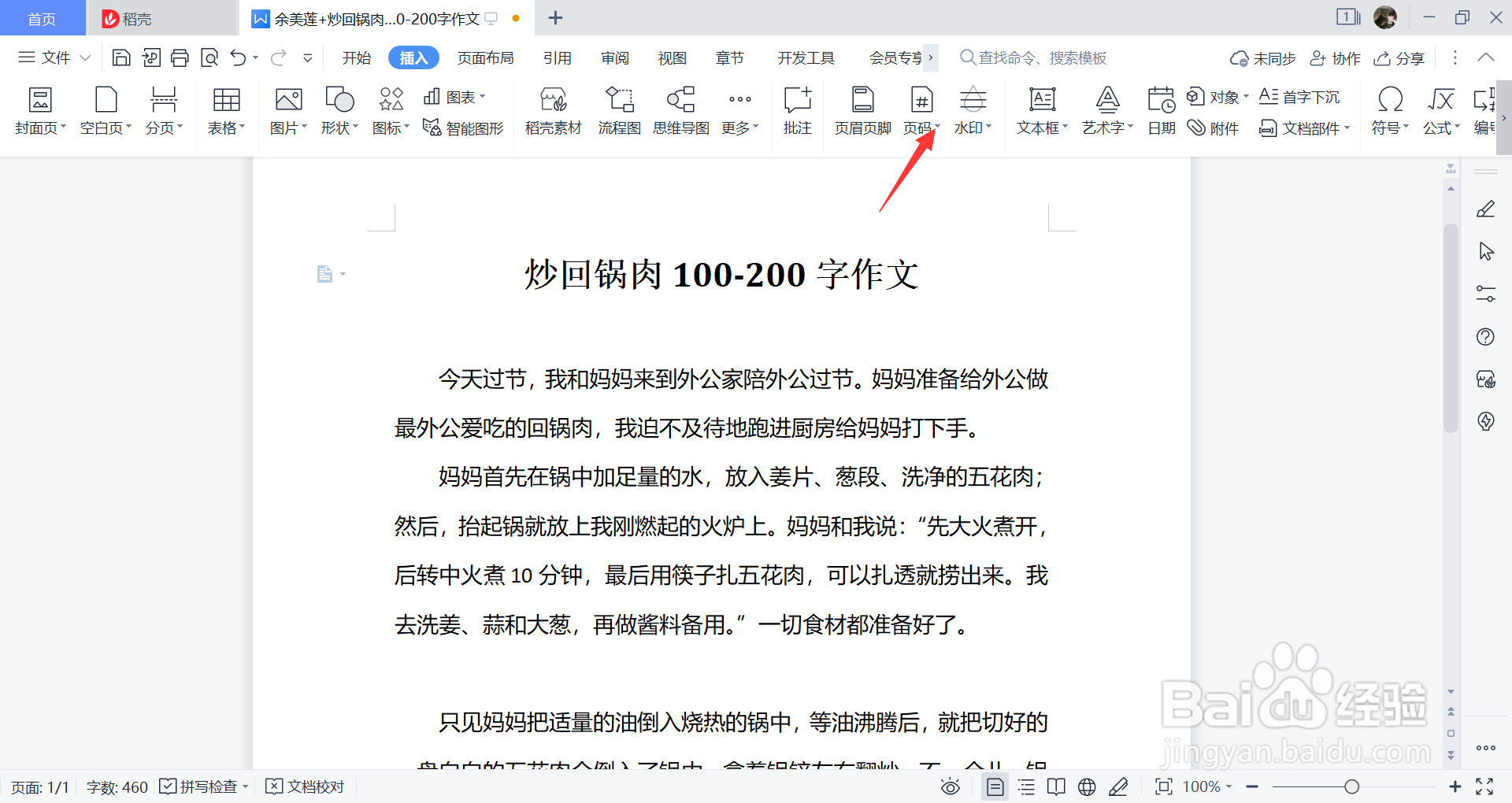
7、选择页脚外侧在预设样式界面,选择页脚外侧。

时间:2024-10-12 09:25:59
1、点击页面布局打开Word文档,在上方菜单栏中点击页面布局。
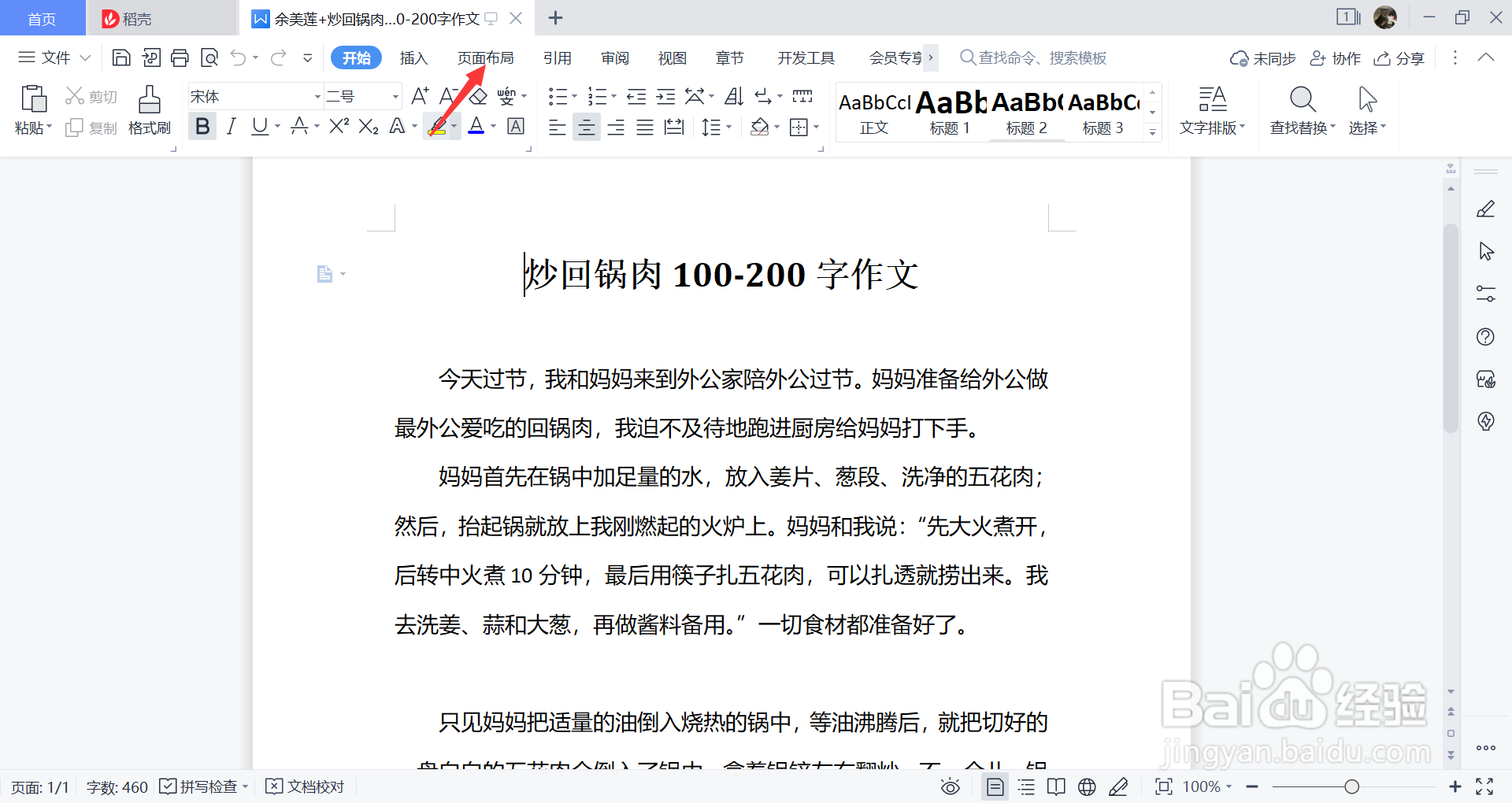
2、点击页面设置小图标进入页面布局菜单栏,点击页面设置小图标。

3、点击版式进入页面设置界面,点击版式。
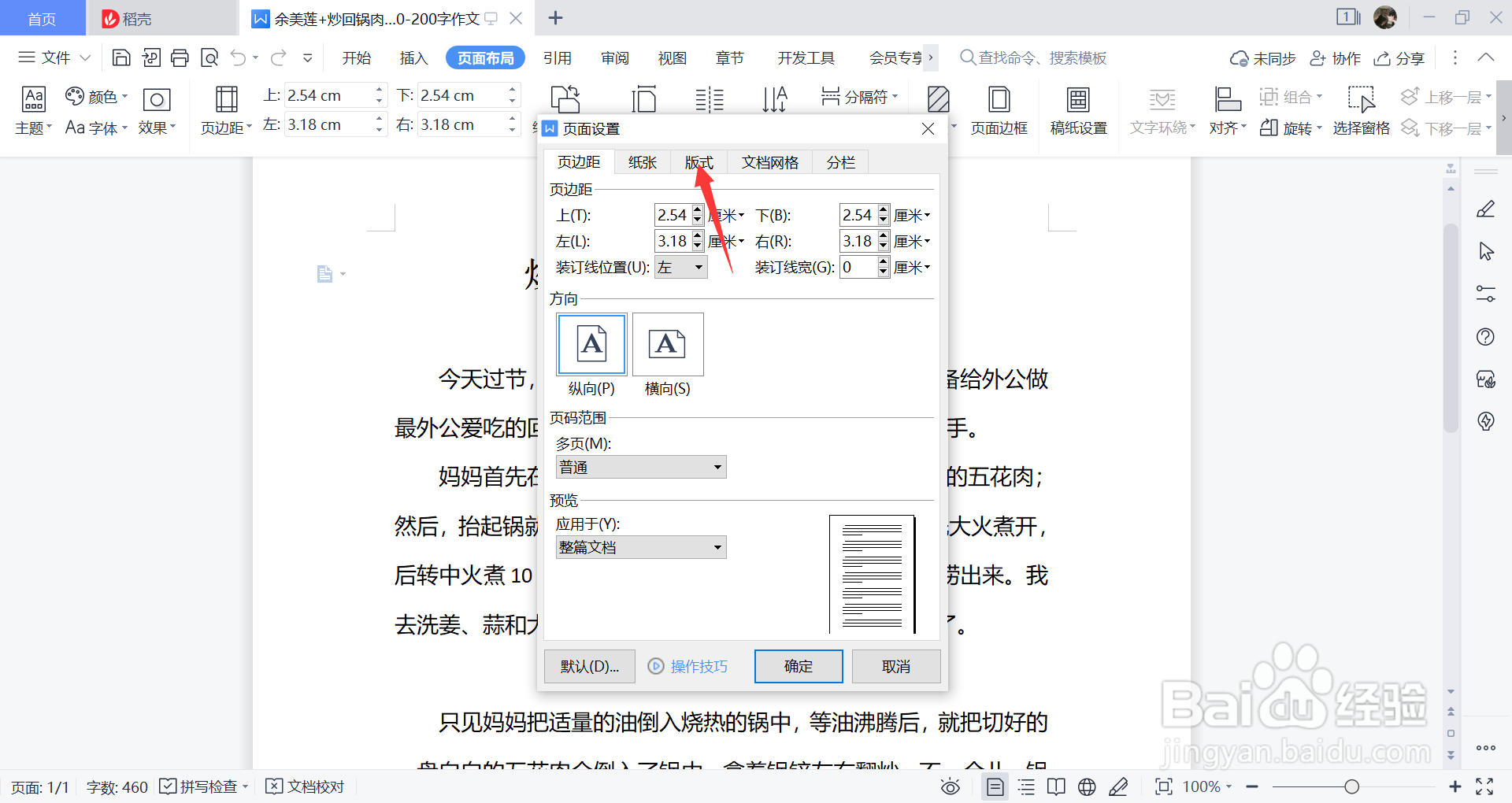
4、勾选奇偶页不同进入版式界面,勾选奇偶页不同,点击确定。

5、点击插入回到文档界面,在上方菜单栏中点击插入。

6、点击页码设置小图标进入插入菜单栏,点击页码设置小图标。
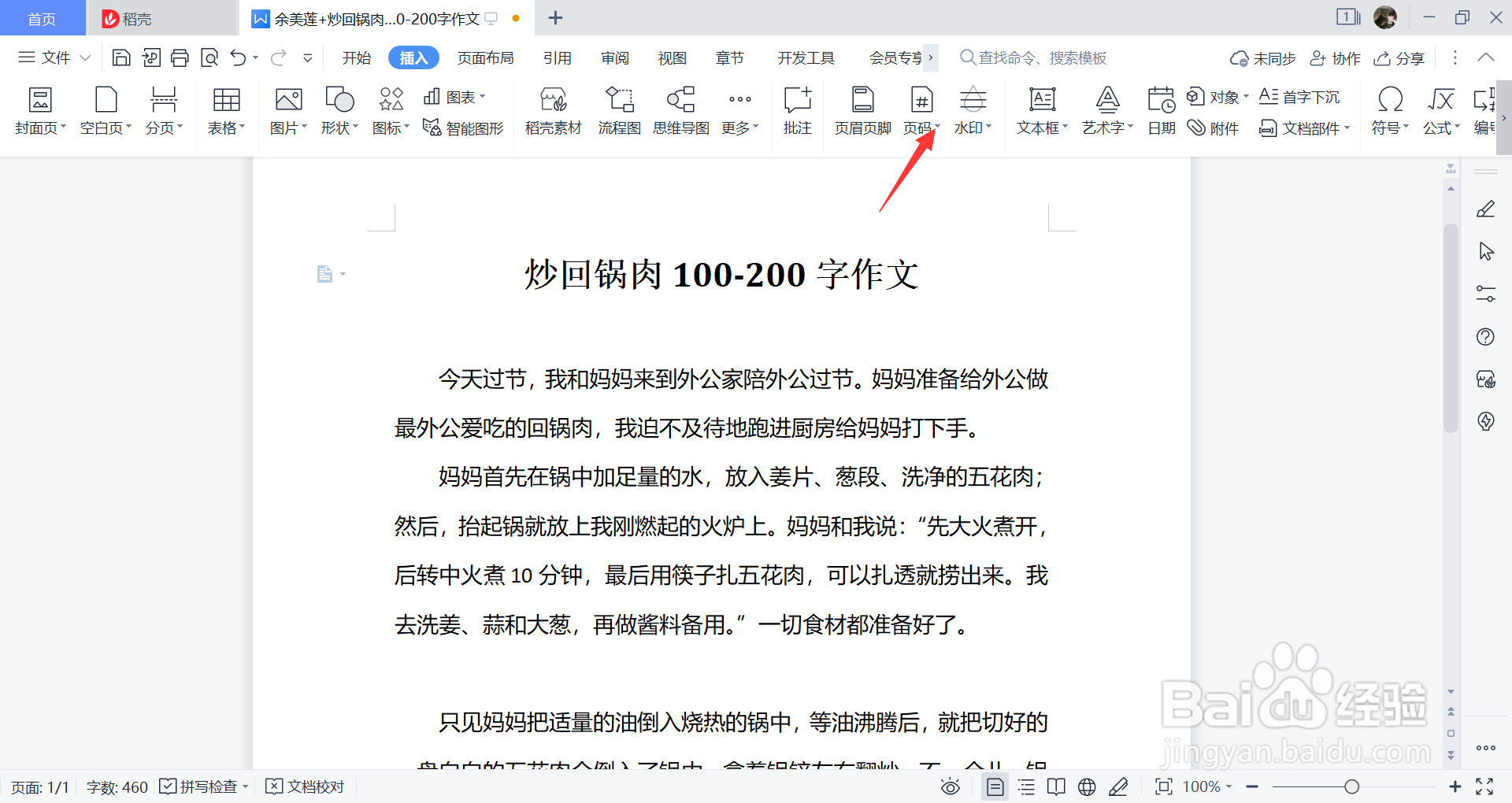
7、选择页脚外侧在预设样式界面,选择页脚外侧。

